23. März 2022
So geht's: interaktive PDFs erstellen
Ausfüllbare interaktive PDFs erstellen ist nicht sehr schwer. Damit es dir schnell und einfach gelingt, haben wir ein Online Tutorial erstellt. Dort zeigen wir dir Schritt für Schritt, wie es geht. Du kannst auch direkt zum jeweiligen Kapitel springen.
Die Kapitel des Videos
(Der Zeitstempel vorne ist ein Link zum Kapitel im Video)
00:00 - Intro
01:44 - Warum die Acrobat Pro Version
03:58 - Das Werkzeug „Formular vorbereiten“
05:27 - Formular Felder hinzufügen
08:28 - Felder validieren
12:09 - Musterbeispiele Formulare
17:09 - Berechnungen und Reihenfolge
19:44 - Ausrichten von PDF Feldern
27:00 - Logo tauschen
30:08 - Tabulator Reihenfolge
33:08 - Im Alltag mit den PDFs umgehen
Quick Start
Willst du schnell selbst starten, dann kannst du diesen 5 Tipps folgen.
- Lade dir eins unserer vielen Beispiele: Du kannst dich natürlich auch von anderen Quellen inspirieren lassen -> beachte dabei das Urheberrecht. Auf der sicheren Seite bist du, wenn du vorhandene, freie PDFs wie z.B. unsere Vorlagen nutzt.
- Lade dir ein PDF-Tool, kaufe dir Adobe Acrobat oder Frage jemand der es hat: Du kannst deine Vorlagen auch in Word, Excel oder PowerPoint aufbauen und als PDF speichern. Allerdings sind sie dann nicht ausfüllbar. Das gute ist: du musst die Vorlagen in aller Regel nur 1-mal anpassen.
- Achte auf die Eigenschaften des PDFs: Wir haben eine Checkliste erstellt, die dir hilft auf die wichtigsten Eigenschaften zu achten. Zum Beispiel: Wenn du dein Logo ersetzt sollte es eine Vektordatei sein (damit das PDF nachher nicht größer als ca. 150 kb wird)
Die Checkliste für gute PDFs ist hier verlinkt. - Setze die digitalen Felder: Nutze Adobe Acrobat PRO, um digitale Felder zu platzieren. Wenn du magst, kannst du das in dem kostenlosen Online Kurs anschauen. Nimm am Besten eine unserer PDFs als Vorlage.
Tipp: Du kannst alle Formular Felder eines digitalen PDFs (z.B. des REGIEZETTELS) in dein neues PDF-Formular kopieren. (STRG-C; STRG-V). Damit du Formular Felder digital zum Arbeiten verwenden kannst, musst du in Adobe Acrobat PRO die Funktion "Formular vorbereiten" verwenden. - Verwende das digitale PDF: Am Besten du verwendest ein Tool, das dieses PDF versioniert und strukturiert ablegen kann. Eine Anwendung wie MemoMeister ermöglicht dir beides.
Hier findest du viele weitere Vorlagen als einzelne direkte Downloads.
Anstatt einzelner Downloads:
Vorlagen-Paket als Link?
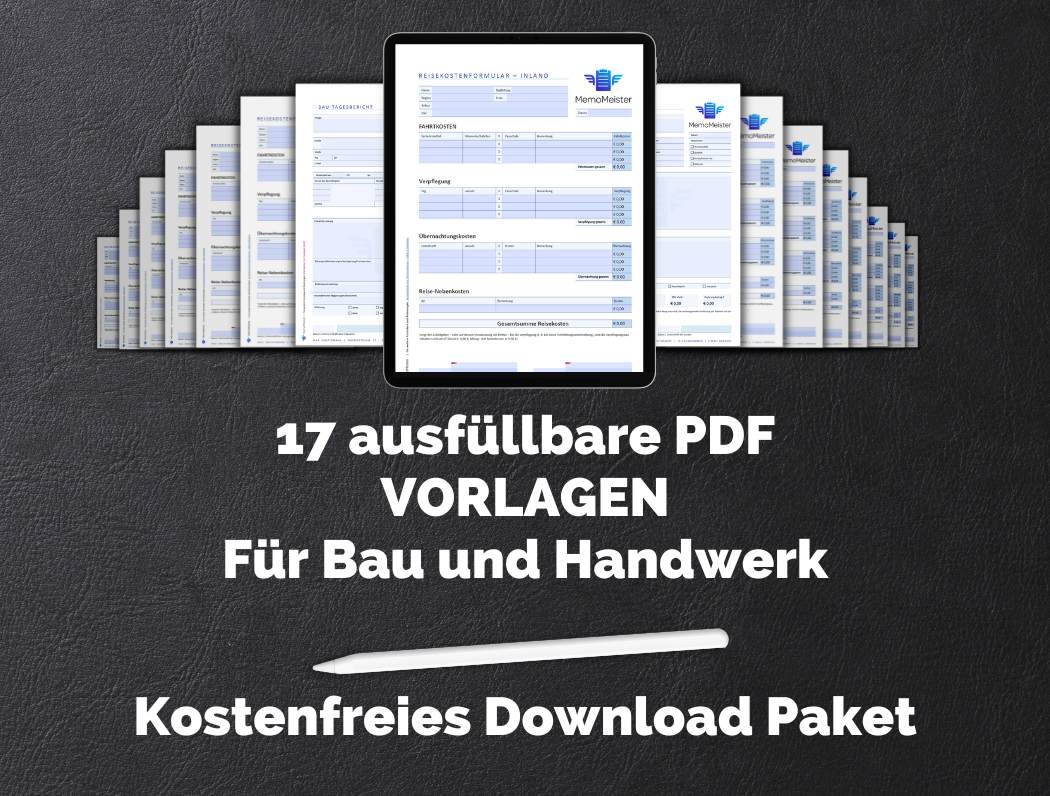 (Zum Paket: Link kostenfrei zusenden)
(Zum Paket: Link kostenfrei zusenden)
